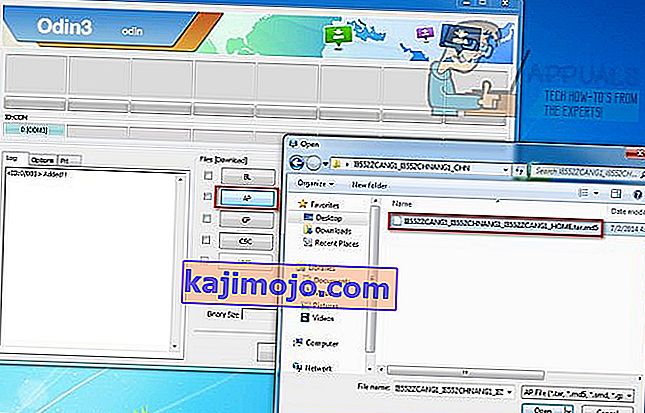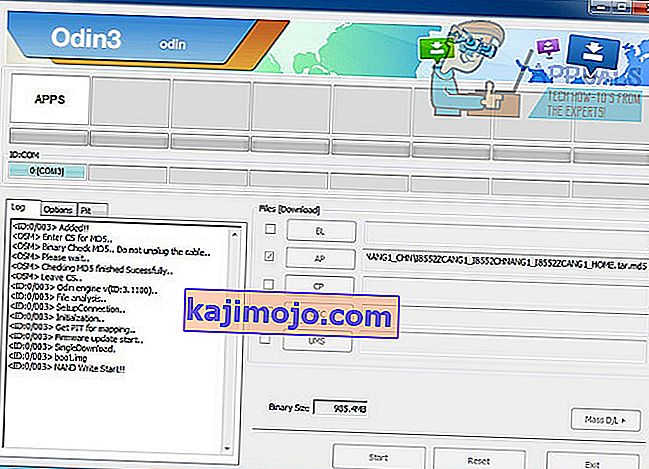" Dm-todellisuuden tarve tarkistaa vahvistus epäonnistui " -virhesanoma ilmestyy usein Samsung-laitteessa, kun käyttäjä yrittää tehdä laiteohjelmistomuutoksia ja käyttöjärjestelmän suojaus pitää sitä vaarallisena. Lisäturvalla Samsungin älypuhelinten omistajien suojaamiseksi ohjelmistojen muokkaukselta tällaiset ongelmat ovat yhä huolestuttavampia.
Pohjimmiltaan puhelimesi on `` pehmeä '', kun saat tämän virheen. Et voi käyttää sitä ollenkaan, ja kaikki normaalit toiminnot lakkaavat. Seuraa alla olevaa ohjetta korjataksesi ongelman Galaxy-laitteellasi.
Tapa 1: Korjaa ongelma itse
Korjaa ongelma itse lataamalla virallinen laiteohjelmisto laitteellesi ja flash-laiteohjelmisto ODIN: n avulla. On myös muutama muu vaihe, jota sinun on noudatettava prosessin aikana.
- Lataa seuraava työkalu ennen aloittamista. Tämä tiedosto on purettava käytettävissä olevaan kansioon WinRar- tai 7Zip-tiedostoilla.
ODIN
- Seuraavaksi sinun on ladattava virallinen laiteohjelmisto laitteellesi
- Käy Sammobile-laiteohjelmiston etsimessä
- Syötä mallinumero löytääksesi laiteohjelmiston
- Varmista, että mallinumero on oikea, ja lataa sitten oikea maasi malli
- Napsauta oikeaa laiteohjelmistoa
- Napsauta oranssia ' Regular Download ' -painiketta seuraavalla sivulla
- Sinun on rekisteröitävä ilmainen Sammobile-tili
- Lataus voi viedä jonkin aikaa ilmaisella tilillä, mutta se ladataan lopulta
- Uusi TAR.MD5-tiedosto on ladattu. Seuraava vaihe käsittää tiedoston välkkymisen ODIN: n kautta.
- Tätä vaihetta varten käy osoitteessa //www.samsung.com/us/support/downloads ja lataa ohjain laitteellesi
- Paikallista ODIN download hiiren kakkospainikkeella ja valitse ' Suorita järjestelmänvalvojana '
- Varmista, että laitteesi on pois päältä
- Vie laite ja pidä äänenvoimakkuuden -näppäintä , Kotinäppäin ja virtanäppäintä
- Kun laite värisee, vapauta virtapainike , mutta pidä silti äänenvoimakkuuden vähennyspainiketta ja kotinäppäintä painettuna
- Kun näyttö käynnistyy, paina äänenvoimakkuuden lisäysnäppäintä päästäksesi lataustilaan
- Liitä seuraavaksi laite tietokoneeseen USB: n kautta
- Laitteesi tulisi tunnistaa ODIN 3 -ohjelmistossa
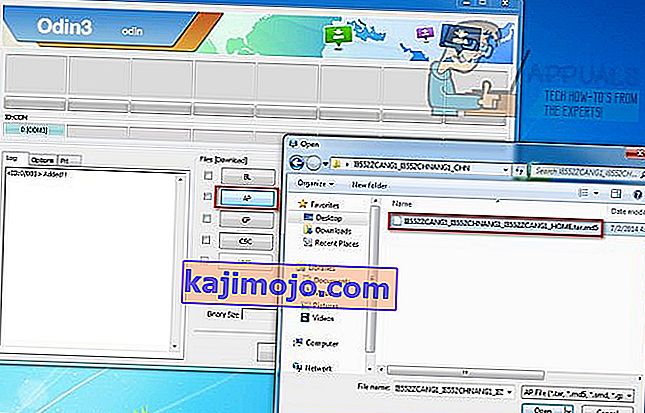
- Napsauta AP Joissakin ODIN-versioissa se voi olla PDA- painike
- Windows Explorer -ikkuna avautuu. Etsi aiemmin lataamasi MD5-laiteohjelmistotiedosto ja napsauta sitä
- Kun olet lisännyt työkalun, napsauta Käynnistä-painiketta, jotta tiedosto vilkkuu laitteellesi, mikä varmistaa, että laite pysyy yhteydessä ja käynnissä tämän prosessin aikana
- Tiedät, että laiteohjelmiston salama on valmis, kun ODIN 3: n valkoinen 'Apps' -ruutu korvataan vihreällä 'RESET' tai vihreällä 'PASSED' -ruudulla.
- Voit nyt irrottaa laitteen ja käynnistää sen uudelleen
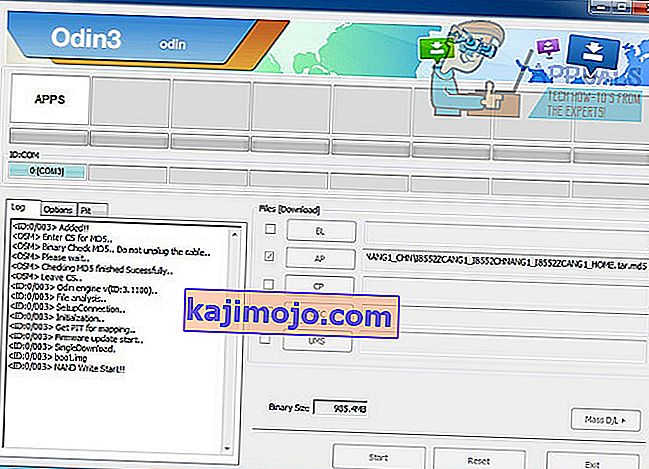
- Toivottavasti laitteen pitäisi nyt palata normaaliin toimintaan. Jos tämä viimeinen vaihe epäonnistuu, voit suorittaa näiden vaiheiden vianmäärityksen ja yrittää prosessia uudelleen.
Varmista, että olet ladannut oikean ohjaimen laitemallille
Varmista, että olet ladannut oikean laiteohjelmiston
- Jos et vieläkään pysty korjaamaan älypuhelinta, sinun on ehkä käytettävä menetelmää 2.
Tapa 2: Ota yhteyttä Samsungiin
Tämän ongelman monimutkaisuuden vuoksi yhteydenotto Samsungiin voi olla ainoa tapa korjata laitteesi, jos yllä oleva menetelmä ei auta. Täältä voit selvittää, miten voit ottaa yhteyttä Samsungiin tai onko lähellä olevaa tukikeskusta käytettävissä.